 اسٽوڊيو 19 پروفيشنل 3D ڊيٽا ڪيپچر ۽ پروسيسنگ
اسٽوڊيو 19 پروفيشنل 3D ڊيٽا ڪيپچر ۽ پروسيسنگ
استعمال ڪندڙ ھدايت
تعارف
آرٽيڪ اسٽوڊيو 19 ۾ ٻه نوان الگورتھم شامل ڪيا ويا آهن ته جيئن صارفين کي فوٽوز ۽ وڊيوز جي سيٽن مان 30 ماڊل ٻيهر ٺاهڻ جي اجازت ڏني وڃي. هي هن فيچر جو بيٽا ورزن آهي. مهرباني ڪري ذهن ۾ رکو ته هن ورزن پاران ٺاهيل پراجيڪٽ شايد آرٽيڪ اسٽوڊيو جي پراڻن ورزن سان مطابقت نه رکن.
نوٽيس
آرٽيڪ اسٽوڊيو انسٽاليشن کان پوءِ پهرين رن دوران نيورل نيٽ ورڪ گڏ ڪرڻ جي صلاح ڏئي ٿو. هن قدم کي نه ڇڏيو.
فوٽوگراميٽري الگورتھم جا قسم
آرٽيڪ اسٽوڊيو ۾ فوٽو ريڪنسٽرڪشن پائپ لائن کي ٻن لڳاتار حصن ۾ ورهايو ويو آهيtages:
قدم 1. اسپارس ريڪنسٽرڪشن: جتي آرٽيڪ اسٽوڊيو ۾ درآمد ٿيل تصويرن جو هڪ سيٽ پروسيس ڪري سگهجي ٿو، جنهن جي نتيجي ۾ انهن کي 30 اسپيس ۾ پوزيشن ڪيو ويندو آهي. آئوٽ پُٽ هڪ اسپارس پوائنٽ ڪلائوڊ آبجيڪٽ آهي (جنهن کي ڪم جي جڳهه ۾ اسپارس ريڪنسٽرڪشن چيو ويندو آهي)، جيڪو وڌيڪ پروسيسنگ لاءِ تصويرن جي ترتيب جي نمائندگي ڪري ٿو.
قدم 2. گهڻ تعمير: هيtagاي ۾ هڪ ٽڪنڊي ميش ٺاهڻ شامل آهي جيڪو آرٽيڪ اسٽوڊيو ۾ روايتي طريقي سان استعمال ڪري سگهجي ٿو (پروسيس ۽ بناوت لاءِ). الگورتھم جا ٻه قسم آهن:
- الڳ شئي جي تعمير نو
- سڄو منظر ٻيهر تعمير
ٻئي الگورتھم هڪ ميش پيدا ڪندا، پر هر هڪ مختلف مقصدن لاءِ موزون آهي.
اسان مختلف حالتن ۾ ۽ مختلف منظرن لاءِ ٻه گهڻ تعميراتي الگورتھم استعمال ڪرڻ جي صلاح ڏيون ٿا. جڏهن ته ڪجهه منظرن کي ڪنهن به الگورتھم ذريعي پروسيس ڪري سگهجي ٿو، ٻيا هڪ ٻئي جي مٿان بهتر طور تي سنڀالي سگهجن ٿا.
الڳ شئي تعمير نو
مختلف شين کي سنڀالڻ لاءِ الڳ شئي جي تعمير نو بهترين آهي، جهڙوڪ ڪنٽرولر، هڪ مجسمو، هڪ قلم، يا هڪ ڪرسي. الڳ شئي جي تعمير نو جي معيار کي وڌائڻ لاءِ، هڪ خاص شئي جي سڃاڻپ الگورتھم سڀني تصويرن کي پروسيس ڪري ٿو ته جيئن هر هڪ لاءِ ماسڪ پيدا ڪري سگهجي. بهترين نتيجن لاءِ، پڪ ڪريو ته پوري شئي مڪمل طور تي فريم اندر قبضو ڪئي وئي آهي ۽ پس منظر کان چڱي طرح الڳ ڪئي وئي آهي. هي واضح علحدگي الگورتھم لاءِ ضروري آهي ته جيئن صحيح ماسڪ ٺاهي سگهجن ۽ امڪاني تعمير نو جي ناڪامين کان بچي سگهجي.
سڄو منظر تعمير نو
هن فوٽوگراميٽرڪ منظرنامي ۾، شئي ۽ پس منظر جي وچ ۾ مضبوط علحدگي جي ڪا ضرورت ناهي. حقيقت ۾، هي ماسڪ سان يا بغير ٻنهي ڪم ڪري سگهي ٿو. هن قسم جي تعمير نو خصوصيت سان مالا مال منظرن لاءِ بهترين ڪم ڪري ٿي، جهڙوڪ هوائي يا ڊرون ڪيپچر، يا پٿر، مجسما، آرڪيٽيڪچرل شيون، وغيره.
ڊيٽا ڪيپچرنگ
آرٽيڪ اسٽوڊيو جي موجوده بيٽا ورزن ۾، تصوير جي حصول سان لاڳاپيل ڪيتريون ئي حدون آهن.
- آرٽيڪ اسٽوڊيو هڪ ئي وقت ڪيترن ئي سينسرز پاران قبضو ڪيل يا متغير فوڪل لينٿ سان لينس سان قبضو ڪيل ڊيٽا کي سپورٽ نٿو ڪري، تنهن ڪري پڪ ڪريو ته توهان سڀئي تصويرون هڪ ڪئميرا تي قبضو ڪريو ۽ فوڪس فڪس ٿيل آهي يا مينوئل تي سيٽ ڪيو ويو آهي ۽ ڪا به تبديلي ناهي.
- ڪوشش ڪريو ته پنهنجي شيءِ کي سٺي روشنيءَ واري ماحول ۾ ڪيپچر ڪريو. مضبوط ماحول جي روشني لاءِ ڪوشش ڪريو. بهترين روشني جون حالتون عام طور تي ڪڪر واري ڏينهن تي ٻاهر ڪيپچر ڪرڻ سان حاصل ڪيون وينديون آهن.
- پڪ ڪريو ته سڄو اعتراض واضح طور تي فوڪس ۾ آهي، ته جيئن ان جو ڪو به حصو ڌنڌلو نه لڳي. جيڪڏهن توهان کي ڪو ڌنڌلو نظر اچي ٿو، ته عام طور تي اهو صلاح ڏني ويندي آهي ته منظر ۾ اضافي روشني داخل ڪريو، لينس ايپرچر کي معمولي طور تي بند ڪريو يا ٻنهي جو ڪجهه ميلاپ ڪريو.
- جڏهن الڳ شئي جي تعمير نو لاءِ مناسب ڊيٽا کي ڪيپچر ڪيو وڃي، پڪ ڪريو ته هر تصوير ڪئميرا فريم اندر ۽ پس منظر کان الڳ ٿيل پوري شئي کي ڪيپچر ڪري. اهڙن منظرنامن کان پاسو ڪريو جتي فريم جو گهڻو حصو شئي سان ڍڪيل هجي ۽ پس منظر جا ڪجهه حصا اڃا تائين نظر اچن، ڇاڪاڻ ته اهو شئي ڊيٽيڪٽر کي پريشان ڪري سگهي ٿو.
الگورتھم لاءِ سٺيون تصويرون: تصويرون جيڪي اعتراض ڊيٽيڪٽر کي پريشان ڪري سگهن ٿيون:
تصويرون جيڪي اعتراض ڊيٽيڪٽر کي پريشان ڪري سگهن ٿيون:
ڪئميرا فريم اندر ڪيتريون ئي شيون ڪلوز اپ، جڏهن شئي جو حصو پس منظر سمجهي سگهجي ٿو
ڪلوز اپ، جڏهن شئي جو حصو پس منظر سمجهي سگهجي ٿو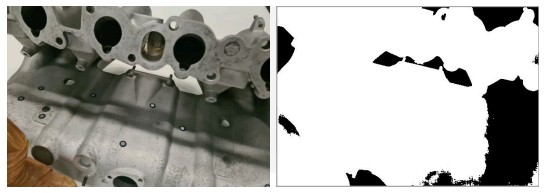
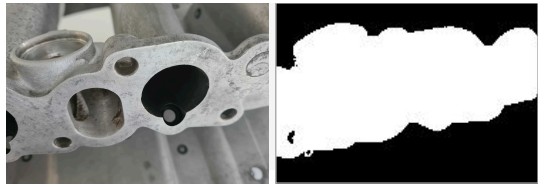
- اوورلوڊ ٿيل پس منظر، جڏهن پس منظر جو حصو هڪ شئي سمجهي سگهجي ٿو
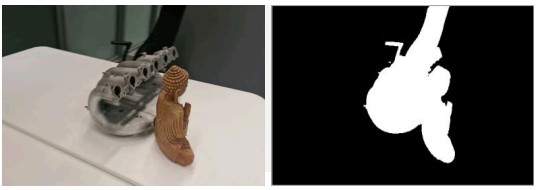
- جڏهن ڪو منظر ڪڍي رهيا آهيو، ته توهان مٿي ڏنل نقطي (نقطو 4) کي نظرانداز ڪري سگهو ٿا.
- ڪوشش ڪريو ته پنهنجي شئي کي سڀني طرفن کان پڪڙيو ته جيئن الگورتھم کي مختلف قسمن سان ڀريو وڃي views. هتي هڪ سٺو عمل اهو آهي ته شئي جي چوڌاري هڪ مجازي دائري جو تصور ڪيو وڃي ۽ مختلف زاوين کان تصويرون ڪڍڻ جي ڪوشش ڪئي وڃي.
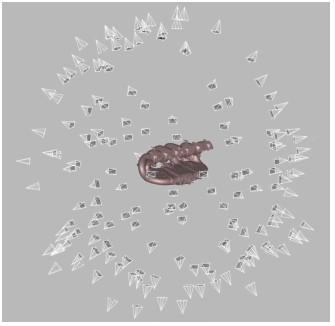
- توهان شئي کي ٻئي پاسي ڦيرائي سگهو ٿا ۽ مڪمل 3D تعمير نو حاصل ڪرڻ لاءِ ڪيپچر کي ورجائي سگهو ٿا. انهي صورت ۾ پڪ ڪريو ته هر شئي جي اورينٽيشن جون تصويرون آرٽيڪ اسٽوڊيو ۾ هڪ الڳ فوٽو سيٽ جي طور تي درآمد ڪيون وڃن.
- جيڪڏهن توهان جي شئي ۾ بناوت جي کوٽ آهي، ته پڪ ڪريو ته پس منظر ۾ ڪيتريون ئي خاصيتون شامل آهن.
- الڳ الڳ شئي جي تعمير نو لاءِ، 50-150 تصويرون عام طور تي سٺي معيار حاصل ڪرڻ لاءِ ڪافي هونديون آهن.
تصويرون درآمد ڪريو ۽ اسپارس ريڪنسٽرڪشن هلايو
هتي آرٽيڪ اسٽوڊيو ۾ فوٽوگراميٽري ڊيٽا جي پروسيسنگ لاءِ عام پائپ لائن آهي. توهان پنهنجي پهرين تعمير نو ڪرڻ وقت انهن هدايتن تي عمل ڪري سگهو ٿا. ورڪ اسپيس ۾ تصويرون يا وڊيوز درآمد ڪريو (يا ته فوٽوز يا وڊيو سان فولڊر ڇڏڻ سان) fileيا استعمال ڪندي File مينيو ذريعي File تصويرون ۽ وڊيوز درآمد ڪريو). وڊيو لاءِ fileتبديلي "File"سڀ سپورٽ ٿيل وڊيو" ڏانهن درآمد ڊائلاگ ۾ "قسم جا قسم" files“.
ورڪ اسپيس ۾ تصويرون يا وڊيوز درآمد ڪريو (يا ته فوٽوز يا وڊيو سان فولڊر ڇڏڻ سان) fileيا استعمال ڪندي File مينيو ذريعي File تصويرون ۽ وڊيوز درآمد ڪريو). وڊيو لاءِ fileتبديلي "File"سڀ سپورٽ ٿيل وڊيو" ڏانهن درآمد ڊائلاگ ۾ "قسم جا قسم" files“.
عام پائپ لائن
پيماني تي حوالا شامل ڪريو
جيڪڏهن توهان وٽ ٻن هدفن جي وچ ۾ فاصلو بيان ڪندڙ اسڪيل بار آهي، ته پوءِ توهان کي اسپارس ريڪنسٽرڪشن الگورتھم هلائڻ کان اڳ آرٽيڪ اسٽوڊيو ۾ اسڪيل بار ٺاهڻ جي ضرورت آهي. هدفن کي ڳولڻ سان اعتراض جي اصل طول و عرض کي ٻيهر ٺاهڻ ممڪن بڻائي ٿو.
اسڪيل بار شامل ڪرڻ لاءِ:
- اسپارس ريڪنسٽرڪشن آپشن جي ساڄي پاسي گيئر آئڪن تي ڪلڪ ڪندي اسپارس ريڪنسٽرڪشن پاپ اپ کوليو.
- اسڪيل ريفرنس سيڪشن ۾ ٽي-ڊٽ آئڪن تي ڪلڪ ڪريو.
- ٻن هدفن جي وچ ۾ سڃاڻپ ۽ فاصلو ملي ميٽر ۾ بيان ڪريو ۽ هڪ اسڪيل بار جو نالو.
- آخر ۾، حوالو شامل ڪريو بٽڻ تي ڪلڪ ڪريو.
اسڪيلڊ ريفرنس سيڪشن ۾ ڊيٽيڪٽ ٽارگيٽ آپشن کي فعال ڪرڻ نه وساريو. اسپارس ريڪنسٽرڪشن هلايو
اسپارس ريڪنسٽرڪشن هلايو
اسپارس ريڪنسٽرڪشن الگورٿم خلا ۾ انهن جي پوزيشن جو تعين ڪندي تصويرن کي رجسٽر ڪري ٿو، جنهن جي نتيجي ۾ فيچر پوائنٽس جو هڪ اسپارس پوائنٽ ڪلائوڊ پيدا ٿئي ٿو.
جيڪڏهن هڪ وڊيو file درآمد ڪيو ويندو آهي، آرٽيڪ اسٽوڊيو ان مان ورڪ اسپيس ۾ هڪ فوٽو سيٽ ٺاهيندو. توهان کي فريم ريٽ بيان ڪرڻ جي ضرورت آهي جنهن تي فلم مان تصويرون درآمد ڪيون وينديون. file. ورڪ اسپيس ۾ درآمد ٿيل تصويرون چونڊيو ۽ ٽولز پينل مان اسپارس ريڪنسٽرڪشن الگورتھم هلايو.
بنيادي سيٽنگون
- آبجيڪٽ اورينٽيشن: اهو هدايت بيان ڪري ٿو جنهن طرف اعتراض منهن ڏئي رهيو آهي، جيڪو دستياب اختيارن مان هڪ کي منتخب ڪندي دستي طور تي ترتيب ڏئي سگهجي ٿو.
- اصلاح لاءِ: رفتار يا معيار، اصلاح کي ترجيح ڏيڻ لاءِ ٻه آپشن تجويز ڪري ٿو.
- ٽارگيٽ ڳوليو: اعتراض جي اصل طول و عرض کي ٻيهر ٺاهڻ کي فعال ڪري ٿو. اسڪيل ٿيل حوالن کي ڪيئن شامل ڪجي بابت وڌيڪ معلومات لاءِ، "اسڪيل حوالا شامل ڪريو" سيڪشن جو حوالو ڏيو.
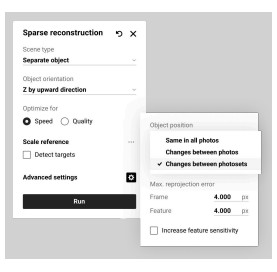 ڳوڙھي سيٽنگون
ڳوڙھي سيٽنگون
- شئي جي پوزيشن: شئي جي پوزيشن ان جي پس منظر جي نسبت بيان ڪري ٿي.
- فوٽو سيٽن جي وچ ۾ تبديليون: هي آپشن استعمال ڪريو جڏهن اعتراض جي پوزيشن هڪ فوٽو سيٽ اندر هڪجهڙائي رهي پر مختلف فوٽو سيٽن جي وچ ۾ مختلف هجي.
- تصويرن جي وچ ۾ تبديليون: هي چونڊيو جڏهن اعتراض جي پوزيشن ساڳئي فوٽو سيٽ اندر تبديل ٿئي ٿي.
- سڀني تصويرن ۾ ساڳيو: جيڪڏهن شئي جي پوزيشن سڀني تصويرن ۾ ساڳي آهي ته هي چونڊيو.
وڌ ۾ وڌ ريپروجيڪشن غلطي
- فريم: انفرادي فريم يا تصويرن جي وچ ۾ پوائنٽن جي ميلاپ لاءِ وڌ ۾ وڌ قابل اجازت انحراف بيان ڪري ٿو. اهو محدود ڪري ٿو ته فوٽو سيٽ اندر پوائنٽ پوزيشن ڪيتري مختلف ٿي سگهي ٿي؛ جيڪڏهن ري پروجيڪشن غلطي هن قدر کان وڌي وڃي ٿي، ته پروگرام اهڙن فريمن کي بي ترتيب طور نشان لڳائي سگهي ٿو. ڊفالٽ قدر 4.000 px آهي.
- خصوصيت: شئي جي خاصيتن کي ملائڻ لاءِ وڌ ۾ وڌ غلطي مقرر ڪري ٿي، جهڙوڪ شڪل يا بناوت؛ گهٽ قيمتون شئي جي تفصيلن جي وڌيڪ صحيح تعمير نو ڏانهن وٺي وڃن ٿيون. ڊفالٽ قيمت 4.000 px آهي.
- خصوصيت جي حساسيت وڌايو: نفيس شيءِ جي لاءِ الگورتھم جي حساسيت کي وڌائي ٿو.
خاصيتون، ان کي تعمير نو دوران ننڍڙن عنصرن کي وڌيڪ صحيح طور تي سڃاڻڻ ۽ حساب ڏيڻ جي اجازت ڏين ٿيون. اهو ماڊل جي معيار کي بهتر بڻائي سگهي ٿو پر عمل کي سست ڪري سگهي ٿو يا تصوير جي معيار تي مطالبن کي وڌائي سگھي ٿو.
هڪ ڀيرو حساب ڪتاب مڪمل ٿي ويندو آهي، هڪ اسپارس ريڪنسٽرڪشن شئي ورڪ اسپيس ۾ ظاهر ٿيندي آهي. هي اسپارس پوائنٽ ڪلائوڊ رنگين آهي ته جيئن توهان پنهنجي شئي جي عام شڪل ڏسي سگهو.
گهڻ تعمير نو لاءِ تياري ڪريو
ورڪ اسپيس ۾ نئين ٺاهيل اسپارس ريڪنسٽرڪشن آبجيڪٽ تي ڊبل ڪلڪ ڪريو ۽ ريڪنسٽرڪشن جي علائقي کي ترتيب ڏيڻ لاءِ آبجيڪٽ جي چوڌاري ڪراپنگ باڪس کي تبديل ڪريو.
ڪراپنگ باڪس جي ضرورت آهي ڇاڪاڻ ته اهو تعمير نو جي علائقي کي تنگ ڪري ٿو. اهو صلاح ڏني وئي آهي ته ان کي اعتراض جي مکيه هدايتن تي عمل ڪرڻ لاءِ ترتيب ڏيو ۽ اعتراض کي مضبوطيءَ سان بند ڪريو، جڏهن ته اڃا تائين اعتراض ۽ ڪراپنگ باڪس جي وچ ۾ ڪجهه جاءِ برقرار رکون. ماسڪ جو معائنو ڪريو
ماسڪ جو معائنو ڪريو
ماسڪ جو معائنو ٻن حالتن ۾ ڪيو وڃي:
- جڏهن الڳ شئي جي تعمير نو استعمال ڪندي
- جيڪڏهن توهان کي خراب نتيجا ملن ٿا يا شڪ آهي ته توهان گرفتاري دوران اسان جي هدايتن تي عمل نه ڪيو آهي
نوٽ: الڳ الڳ شين جي تعمير نو لاءِ، ماسڪ مسلسل سڄي عمل دوران استعمال ڪيا ويندا آهن.
گيئر آئڪن تي کاٻي ڪلڪ ڪري ۽ ماسڪ کي فعال ڪندي ماسڪ جو معائنو ڪريو. view. متبادل طور تي، توهان تيز نيويگيشن لاءِ هاٽڪيز استعمال ڪري سگهو ٿا: پڪ ڪريو ته ماسڪ عام طور تي صحيح آهن. جيڪڏهن اهي مڪمل طور تي غلط آهن، ته صارف الڳ شئي جي تعمير نو مان تصوير کي بند ڪري سگهن ٿا.
پڪ ڪريو ته ماسڪ عام طور تي صحيح آهن. جيڪڏهن اهي مڪمل طور تي غلط آهن، ته صارف الڳ شئي جي تعمير نو مان تصوير کي بند ڪري سگهن ٿا.
نوٽ ڪريو ته جيڪڏهن توهان پوري منظر جي تعمير نو کي استعمال ڪرڻ جو ارادو ڪيو ٿا ۽ ڏسندا ته گهڻا ماسڪ انتهائي غلط آهن، ته بس هن الگورتھم ۾ 'ماسڪ استعمال ڪريو' چيڪ باڪس کي غير فعال ڪريو. انفرادي ماسڪ کي دستي طور تي بند ڪرڻ غير ضروري آهي، ڇاڪاڻ ته اهو نتيجن کي بهتر نه ڪندو.
ڪڏهن ڪڏهن ائين به ٿي سگهي ٿو ته آبجيڪٽ ڊيٽيڪٽر منظر جي پيچيدگي يا اسڪين ٿيل جي ويجهو اضافي شين جي ظاهر ٿيڻ جي ڪري مرڪزي شئي کي ڳولڻ ۾ ناڪام ٿئي. جيڪڏهن اهو معاملو آهي، ته تصوير کي مڪمل طور تي بند ڪريو. الڳ شئي جي تعمير نو دوران غير فعال تصويرون ڇڏي وينديون.
ائين ڪرڻ لاءِ، هڪ تصوير چونڊيو ۽ 'P' بٽڻ دٻايو يا، تصوير جي ٿمب نيل جي کاٻي ڪنڊ ۾ بٽڻ استعمال ڪريو.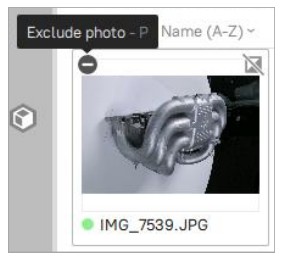 جيڪڏهن ماسڪ ۾ هڪ اسٽينڊ يا شئي جو حصو شامل آهي جيڪو ڪراپنگ باڪس کان ٻاهر وڌي ٿو، ته اهو ممڪن طور تي ڊينس جي تعمير نو کان پوءِ آرٽيفيڪٽس ڏانهن وٺي سگهي ٿو. هن صورت ۾، ڪراپنگ باڪس کي وڌائڻ جي ڪوشش ڪريو ته جيئن شئي ۽ اسٽينڊ ٻنهي کي مڪمل طور تي گهيرو ڪري سگهجي.
جيڪڏهن ماسڪ ۾ هڪ اسٽينڊ يا شئي جو حصو شامل آهي جيڪو ڪراپنگ باڪس کان ٻاهر وڌي ٿو، ته اهو ممڪن طور تي ڊينس جي تعمير نو کان پوءِ آرٽيفيڪٽس ڏانهن وٺي سگهي ٿو. هن صورت ۾، ڪراپنگ باڪس کي وڌائڻ جي ڪوشش ڪريو ته جيئن شئي ۽ اسٽينڊ ٻنهي کي مڪمل طور تي گهيرو ڪري سگهجي.
ڊنس ريڪنسٽرڪشن هلايو
استعمال ڪندي ورڪ اسپيس ڏانهن واپس وڃو ![]() ورڪ اسپيس ونڊو هيڊر ۾ تير. هاڻي، اسپارس ريڪنسٽرڪشن آبجيڪٽ کانسواءِ هر شيءِ کي غير منتخب ڪريو.
ورڪ اسپيس ونڊو هيڊر ۾ تير. هاڻي، اسپارس ريڪنسٽرڪشن آبجيڪٽ کانسواءِ هر شيءِ کي غير منتخب ڪريو.
ٽولز پينل کوليو ۽ ڊينس ريڪنسٽرڪشن الگورتھم جي گيئر آئڪن تي ڪلڪ ڪريو ان جي سيٽنگ ونڊو کولڻ لاءِ.
الڳ شئي جي تعمير نو هلائڻ
جڏهن ڪنهن اهڙي شيءِ کي ٻيهر تعمير ڪيو وڃي جيڪا ان جي پس منظر کان چڱيءَ طرح الڳ ٿيل هجي، ته پوءِ "Scene Type" آپشن کي تبديل ڪندي "Selapter Object Reconstruction" ڏانهن وڃو. شيءِ کي اهڙي طرح پڪڙيو وڃي جو اهو مڪمل طور تي هر فريم اندر هجي ۽ پس منظر کان الڳ هجي.
هتي توهان ڪيترن ئي پيرا ميٽرز کي ترتيب ڏئي سگهو ٿا: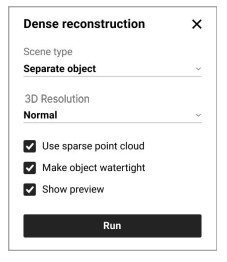
- 3D ريزوليوشن: نارمل ۽ هاءِ آپشنز مان چونڊيو. گھڻن ڪيسن ۾، نارمل آپشن ڪافي هوندو. جيڪڏهن توهان کي اضافي سطح جي تفصيلن يا شئي جي پتلي بناوتن جي بهتر تعمير نو جي ضرورت آهي ته هاءِ آپشن استعمال ڪريو. نوٽ ڪريو ته هاءِ آپشن نارمل آپشن جي مقابلي ۾ وڌيڪ تفصيلي پر شور واري تعمير نو جو نتيجو ڏئي سگهي ٿو. ان کي حساب ڪرڻ ۾ به وڌيڪ وقت لڳندو آهي.
- اسپارس پوائنٽ ڪلائوڊ استعمال ڪريو: مدد لاءِ ابتدائي جاميٽري ڊيٽا استعمال ڪري ٿو
مقعر وارن علائقن جي تعمير نو ۽ جتي ضروري هجي اتي سوراخ ڪٽڻ. جڏهن ته، انتهائي عڪاسي ڪندڙ شين لاءِ، اهو مٿاڇري ۾ ناپسنديده سوراخ جهڙن نمونن کي متعارف ڪرائي سگهي ٿو، تنهن ڪري اهو صلاح ڏني وئي آهي ته هن آپشن کي بند ڪيو وڃي ۽ جيڪڏهن مسئلا پيدا ٿين ته ٻيهر تعمير نو جي ڪوشش ڪئي وڃي. - شئي کي پاڻي کان بچاءُ وارو بڻايو: فعال ٿيڻ تي ڀريل سوراخن سان ماڊل ٺاهڻ يا غير فعال ٿيڻ تي انهن کي کليل ڇڏڻ جي وچ ۾ ٽوگل ڪري ٿو. هن آپشن کي فعال ڪرڻ يقيني بڻائي ٿو ته ماڊل مڪمل طور تي بند ٿيل آهي.
- ا Showيون ڏيکاريوview: ريئل ٽائيم پري کي فعال ڪري ٿوview.
پوري منظر جي تعمير نو جو ڪم جاري آهي
جڏهن منظرن يا بيحد وڏين شين کي ٻيهر تعمير ڪيو وڃي، ته پوءِ منظر جي قسم جي آپشن کي تبديل ڪندي پوري منظر جي بحالي ڏانهن وڃو.
هتي توهان ڪيترن ئي پيرا ميٽرز کي ترتيب ڏئي سگهو ٿا:
- 3D ريزوليوشن: نتيجي ۾ نڪتل مٿاڇري جي همواري کي بيان ڪري ٿو.
- ڊيپٿ ميپ ريزوليوشن: ڊيپٿ ري ڪنسٽرڪشن دوران وڌ ۾ وڌ تصوير ريزوليوشن جي وضاحت ڪري ٿو. اعليٰ قدرن جي نتيجي ۾ پروسيس جي وقت ۾ واڌ جي قيمت تي اعليٰ معيار پيدا ٿئي ٿو.
- ڊيپٿ ميپ ڪمپريشن: ڊيپٿ ميپس جي نقصان کان سواءِ ڪمپريشن کي فعال ڪري ٿو، جيڪو ڪمپريشن ۽ ڊيڪپريشن لاءِ اضافي پروسيسنگ وقت جي ڪري حسابن کي سست ڪري سگهي ٿو. بهرحال، اهو ڊسڪ اسپيس جي استعمال کي گھٽائي ٿو، ان کي سست ڊسڪ (HDD يا نيٽ ورڪ اسٽوريج) وارن سسٽم لاءِ فائديمند بڻائي ٿو.
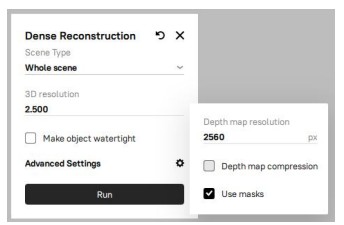
- ماسڪ استعمال ڪريو: وضاحت ڪري ٿو ته تعمير نو دوران ماسڪ استعمال ڪرڻ گهرجن يا نه. اهو رفتار ۽ معيار کي تمام گهڻو بهتر بڻائي سگهي ٿو پر منظرن يا فضائي اسڪين لاءِ ان کي بند ڪيو وڃي.
حدون
هتي ڪجهه حدون ۽ احتياط موجود آهن جن کان توهان کي واقف هجڻ گهرجي:
- سڀئي فوٽو سيٽ هڪ ڪئميرا سان محفوظ ڪيا وڃن.
- تعمير نو جي رفتار بهتري لاءِ هڪ علائقو آهي. هاڻي، اسان آرٽيڪ اسٽوڊيو جي موجوده ورزن ۾ وڏي ڊيٽاسيٽ (1000 کان وڌيڪ تصويرون) کي پروسيس ڪرڻ جي سفارش نٿا ڪريون.
2.1. الڳ شئي جي تعمير نو لاءِ گهربل وقت ڊيٽاسيٽ ۾ تصويرن جي تعداد تي منحصر ناهي ۽ ان تي منحصر آهي:
2.1.1. استعمال ٿيل وڊيو ڪارڊ (جديد NVIDIA ڪارڊ گهربل آهن).
2.1.2. چونڊيل پيشيورfile: عام يا هاءِ ريزوليوشن. بعد وارو 1.5 کان 2 ڀيرا سست آهي.
2.2. ڊينس هول سين جي تعمير نو لاءِ گهربل وقت ان تي منحصر آهي:
2.2.1. تصويرن جو تعداد
2.2.2. توهان جي ڪمپيوٽر جو وڊيو ڪارڊ، ايس ايس ڊي اسپيڊ، ۽ سي پي يو
2.2.3. چونڊيل ريزوليوشن - گرافڪس ڪارڊ جون گهرجون:
3.1. اسان هڪ جديد NVIDIA ڪارڊ استعمال ڪرڻ جي سختي سان صلاح ڏيون ٿا (ٻيا گرافڪس ڪارڊ سپورٽ نه آهن)
3.2. اسان گهٽ ۾ گهٽ 8 GB وڊيو ريم رکڻ جي سختي سان صلاح ڏيون ٿا.
3.3. اسان توهان جي گرافڪس ڪارڊ ڊرائيورن کي اپڊيٽ ڪرڻ جي سختي سان صلاح ڏيون ٿا.
3.4. الڳ شئي جي تعمير نو لاءِ معياري مدت عام طور تي 10 کان 30 منٽن تائين هوندي آهي جڏهن عام ريزوليوشن سان ڪم ڪيو ويندو آهي. - ڊسڪ جون گهرجون
4.1. ڊينس هول سين جي تعمير نو دوران، ڊيٽا کي پروسيس ڪرڻ لاءِ تمام گهڻي ڊسڪ اسپيس جي ضرورت پوندي آهي. گهربل ڊسڪ اسپيس جي مقدار تصويرن جي ريزوليوشن ۽ چونڊيل ريزوليوشن تي منحصر آهي. هي حصو تقريباً استعمال ڪري سگهي ٿو - هر 15 تصويرن لاءِ 100 GB ڊسڪ اسپيس. اهو انتهائي سفارش ڪئي وئي آهي ته ڊسڪ تي 100 کان 200 GB مفت ڊسڪ اسپيس هجي جتي آرٽيڪ اسٽوڊيو ٽيمپ فولڊر واقع آهي.
4.2. جڏهن به توهان ڪنهن شور سان منهن ڏيو ٿاtagتوهان جي سسٽم تي خالي جاءِ آهي، ته پوءِ Clear Artec Studio عارضي تي ڪلڪ ڪري ڪجهه جاءِ خالي ڪرڻ ۾ سنکوچ نه ڪريو. fileسيٽنگون (F10) جي جنرل ٽيب تي s بٽڻ.
4.3. تنهن هوندي به، اهو صلاح ڏني وئي آهي ته آرٽيڪ اسٽوڊيو سيٽنگز ۾ پنهنجي ٽيمپ فولڊر کي ڊسڪ تي تمام گهڻي رفتار سان سيٽ ڪريو ۽ ampخالي جاءِ.
ٽيمپ فولڊر سيٽ ڪرڻ لاءِ، سيٽنگون (F10) کوليو ۽ نئين منزل ڏانهن براؤز ڪريو.

 © 2024 ARTEC EUROPE se rl
© 2024 ARTEC EUROPE se rl
4 Rue Lou Hemmer، L-1748 Senningerberg، Luxembourg
www.artec3d.com
دستاويز / وسيلا
 |
آرٽيڪ 3D اسٽوڊيو 19 پيشيور 3D ڊيٽا ڪيپچر ۽ پروسيسنگ [pdf] استعمال ڪندڙ ھدايت اسٽوڊيو 19 پيشيور 3D ڊيٽا ڪيپچر ۽ پروسيسنگ، اسٽوڊيو 19، پيشيور 3D ڊيٽا ڪيپچر ۽ پروسيسنگ، 3D ڊيٽا ڪيپچر ۽ پروسيسنگ، پروسيسنگ |